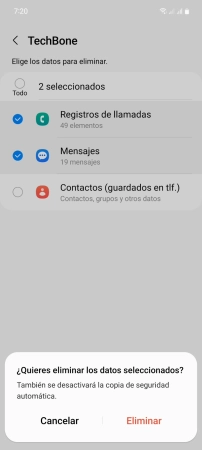Samsung - Gestionar las Copias de Seguridad en Samsung Cloud
Samsung tiene su propia nube en la que se puede guardar copias de seguridad de los datos.
Escrito por Denny Krull · Última actualización el
De forma similar a la copia de seguridad en Google Drive, se puede realizar una copia de seguridad de los datos en la nube de Samsung. A continuación mostramos cómo crear copias de seguridad en Samsung Cloud y cómo gestionarlas.
Una forma sencilla de hacer una copia de seguridad de los datos almacenados en el móvil Samsung es crear copias de seguridad en la nube de Samsung. Cada una de las cuentas de Samsung tienen acceso a la Cloud para realizar y restaurar copias de seguridad en cualquier momento.
En Samsung Cloud se puede respaldar las aplicaciones, los contactos, el registro de llamadas, los mensajes, los ajustes y los datos del calendario, lo que se puede restaurar individualmente si es necesario. Además de crear manualmente una copia de seguridad de Samsung, también se puede activar la copia de seguridad automática para guardar los datos automáticamente a intervalos regulares.
Crear
Si se vinculó una cuenta Samsung dispositivo móvil Samsung, se puede crear en cualquier momento una copia de seguridad de los datos en la ube de Samsung.
Se puede seleccionar lo siguiente para la copia de seguridad, que se subirá a la nube de Samsung como copia de seguridad:
- Registros de llamadas
- Mensajes
- Contactos (guardados en el teléfono)
- Calendario (guardado en el teléfono)
- Reloj
- Ajustes
- Pantalla de inicio
- Aplicaciones
Restaurar
Se puede restaurar una copia de seguridad de la nube de Samsung en cualquier momento si se han borrado datos accidentalmente o se ha configurado un nuevo móvil.
Al restaurar una copia de seguridad de Samsung Cloud, el usuario puede elegir individualmente los datos que quiere recuperar.
Nota: Al recuperar los datos de las aplicaciones que no están instaladas en el dispositivo Samsung, se puede elegir si se deben descargar automáticamente.
Copia de Seguridad Automática
Mientras que la configuración de las copias de seguridad automáticas en Samsung Cloud seguía siendo un poco difícil de encontrar en One UI 3, es aún más fácil en One UI 4 y versiones posteriores.
Todo lo que hay que hacer es activar la copia de seguridad automática de los datos deseados y se crea un respaldo en Samsung Cloud a intervalos regulares.
Eliminar Copia de Seguridad
Si, por ejemplo, aparece una notificación que no hay espacio de almacenamiento en Samsung Cloud, el usuario puede eliminar copias de seguridad completas o de forma parcial para liberar memoria en la nube.
Nota: No se puede deshacer la eliminación de una copia de seguridad.
Preguntas más frecuentes (FAQ)
¿Qué es Samsung Cloud?
Samsung Cloud es la nube y proporciona espacio para copias de seguridad de los datos guardados en el móvil Samsung y está disponible para cada cuenta Samsung.
¿Qué se guarda en la copia de seguridad de Samsung?
Las copias de seguridad manuales o automáticas en la nube de Samsung respaldan las aplicaciones, los datos de las aplicaciones, los contactos, el historial de llamadas, el calendario (citas/eventos), el reloj (alarmas) y los ajustes, dependiendo de lo que el usuario haya seleccionado para la creación de la copia de seguridad.
¿Cómo hacer una copia de seguridad en Samsung Cloud?
Además de las automáticas, también se puede crear manualmente una copia de seguridad en Samsung Cloud en cualquier momento para respaldar los datos almacenados en el móvil Samsung, lo que garantiza recuperar los datos o restaurar una copia de seguridad en cualquier momento.
¿Qué hacer si no tengo espacio de almacenamiento en Samsung Cloud?
Para liberar o ganar espacio de almacenamiento en la nube de Samsung, el usuario puede eliminar las copias de seguridad innecesarias de Samsung Cloud en cualquier momento.
Se puede eliminar copias de seguridad completas o sólo datos individuales de una copia de seguridad.